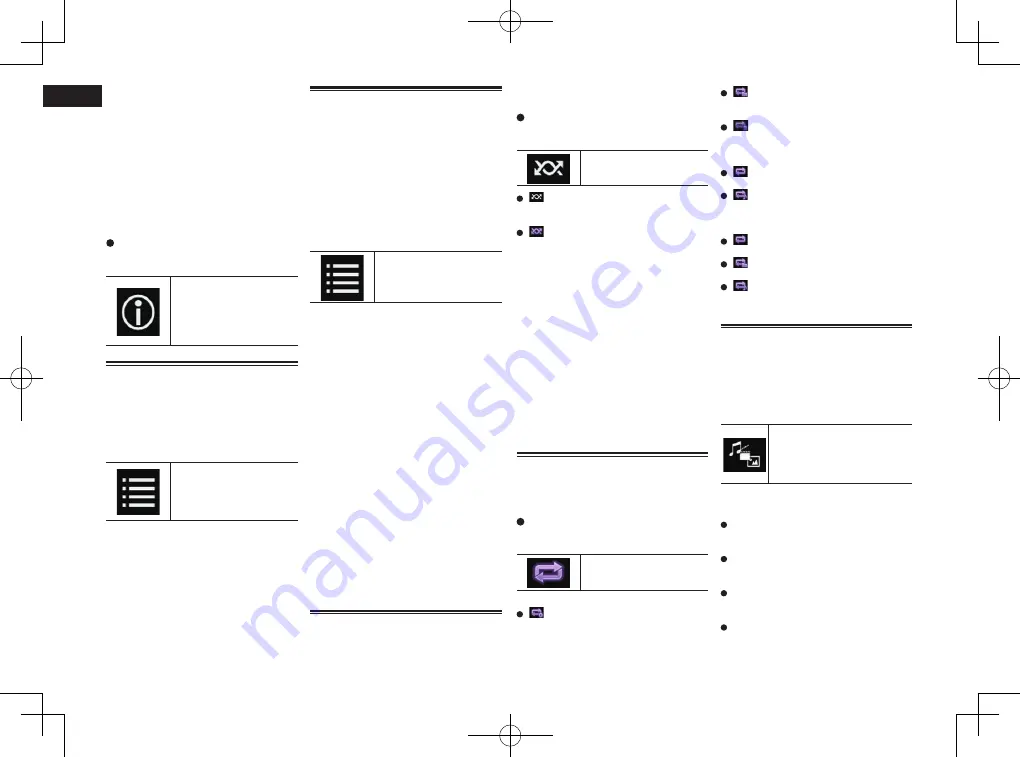
< CRD4847-A >
08
Chapitre
32
Fr
balise et passe automatiquement en mode
Music Browse.
Mode Folder Browse
Affiche un nom de dossier et un nom de
fichier dans la zone d’affichage des infor-
mations du fichier en cours de lecture sur
l’écran de Fonction AV. Sélectionnez si vous
souhaitez rechercher des dossiers ou des
fichiers musicaux sur l’écran de liste.
p
Vous pouvez basculer entre les modes de
navigation pour une recherche de fichier
en touchant les onglets et en sélection-
nant un fichier sur l’écran de liste.
Touchez à plusieurs reprises la
touche suivante jusqu’à ce que le
réglage souhaité apparaisse.
Bascule les informations
d’affichage entre les infor-
mations de balise (titre, nom
de l’artiste, titre de l’album,
etc.) et les informations de
nom de fichier/dossier.
Sélection de fichiers dans la
liste des noms de fichiers
Vous pouvez trouver des fichiers à lire à
l’aide de la liste des fichiers et dossiers enre-
gistrés sur un disque ou un périphérique de
stockage externe (USB, SD).
1 Touchez la touche suivante.
Affiche la liste des fichiers
ou dossiers enregistrés sur
un disque ou le périphérique
de stockage externe (USB,
SD).
p
Touchez l’onglet “
File
” pour afficher la
liste des fichiers/dossiers d’un périphé-
rique de stockage externe (USB, SD).
2 Touchez un fichier de la liste pour
le lire.
p
Les fichiers sont lus dans l’ordre des
numéros de fichiers.
p
Touchez un dossier dans la liste pour voir
son contenu. Vous pouvez lire un fichier
dans la liste en le touchant.
Sélection d’un fichier dans
la liste lié à la chanson en
cours de lecture (recherche de
liaison)
Vous pouvez sélectionner les fichiers à lire
à l’aide de la liste de catégorie pour les
fichiers sur un périphérique de stockage
externe (USB, SD).
p
Cette fonction est disponible uniquement
pour le périphérique de stockage externe
(USB, SD).
1 Touchez la touche suivante.
Affiche la liste des fichiers
ou dossiers enregistrés dans
le périphérique de stockage
externe (USB, SD).
p
Si la liste “
File
” est affichée, touchez
l’onglet “
Tag
” pour afficher la liste de
catégorie.
2 Touchez la catégorie souhaitée
pour afficher la liste des fichiers.
L’écran de liste apparaît.
3 Touchez l’élément que vous voulez
affiner.
Affinez l’élément jusqu’à ce que le titre de
la chanson ou le nom du fichier souhaité
s’affiche dans la liste.
p
Touchez [
Tous
] sur la liste pour inclure
toutes les options de la liste en cours. Par
exemple, si vous touchez [
Tous
] après
avoir touché [
Artistes
], vous pouvez pas-
ser à l’écran suivant avec tous les artistes
de la liste sélectionnés.
p
Après avoir sélectionné “
Artistes
”,
“
Albums
” ou “
Genres
”, touchez une des
listes pour lancer la lecture de la pre-
mière chanson de la liste sélectionnée ou
afficher les options suivantes.
4 Touchez le titre de la chanson ou le
nom du fichier à lire.
Lecture des fichiers dans un
ordre aléatoire
Tous les fichiers sur le disque ou le péri-
phérique de stockage externe (USB, SD)
peuvent être lus dans un ordre aléatoire en
touchant une seule touche.
Touchez à plusieurs reprises la
touche suivante jusqu’à ce que le
réglage souhaité apparaisse.
Active ou désactive la lec-
ture aléatoire.
(par défaut) :
Les fichiers ne sont pas lus dans un ordre
aléatoire.
:
Tous les fichiers audio dans la plage de
lecture répétée en cours sont lus dans un
ordre aléatoire.
p
Si vous activez la lecture aléatoire alors
que la plage de lecture répétée est réglée
sur le fichier en cours en mode Music
Browse, la plage de lecture répétée
s’applique automatiquement au dossier
en cours du disque ou du périphérique de
stockage externe (USB, SD) en cours de
lecture.
p
Si vous activez la lecture aléatoire alors
que la plage de lecture répétée est réglée
sur le fichier en cours en mode Folder
Browse, la plage de lecture répétée s’ap-
plique automatiquement à l’ensemble du
disque ou du périphérique de stockage
externe (USB, SD) en cours de lecture.
Réglage d’une plage de lec-
ture répétée
Vous pouvez modifier la plage de lecture
répétée à l’aide d’une seule touche.
Touchez à plusieurs reprises la
touche suivante jusqu’à ce que le
réglage souhaité apparaisse.
Change la plage de lecture
répétée.
Disque
(par défaut) :
Tous les fichiers audio compressés sont
répétés.
:
Le dossier en cours de lecture seulement
est répété.
:
Le fichier en cours de lecture seulement
est répété.
Mode Music Browse
(par défaut) :
Répète tous les fichiers.
:
Le fichier en cours de lecture seulement
est répété.
Mode Folder Browse
(par défaut) :
Répète tous les fichiers.
:
Le dossier en cours de lecture est répété.
:
Le fichier en cours de lecture seulement
est répété.
Changement du type de
fichier multimédia
Lors de la lecture d’un support numérique
contenant divers types de fichiers multimé-
dias, vous pouvez basculer entre les types de
fichiers multimédias à lire.
1 Touchez la touche suivante.
Affiche le menu contextuel pour
sélectionner un type de fichier
multimédia à lire sur le disque
ou le périphérique de stockage
externe (USB, SD).
2 Touchez l’élément que vous sou-
haitez régler.
Music
:
Passe au type de fichier multimédia
musical (audio compressé).
Video
:
Passe au type de fichier multimédia
vidéo.
CD-DA
:
Passe au type de fichier multimédia CD
(données audio (CD-DA)).
Photo
:
Bascule le type de fichier multimédia sur
image fixe (données JPEG).
















































